Google Chrome هو المتصفح الأكثر شيوعًا. كان هناك وقت كان فيه المتصفح أحد أقل المتصفحات جوعًا للموارد في السوق. إنه استهلاك منخفض للموارد ، وواجهة المستخدم النظيفة هي التي جعلته يهيمن على سوق المتصفحات. لا يزال Chrome يتمتع بواجهة مستخدم نظيفة ولكنه نما منذ ذلك الحين لاستهلاك المزيد من موارد النظام.
جوجل كروم لا يستجيب
يستهلك Google Chrome الكثير من ذاكرة الوصول العشوائي. من النادر حدوث تسريبات في الذاكرة ، إلا أنها ستستهلك الكثير من ذاكرة الوصول العشوائي. لا يزال المتصفح قويًا وغالبًا ما يكون المتصفح المثالي لاستخدام تطبيقات الويب القوية. سيستخدم المتصفح المزيد من ذاكرة الوصول العشوائي إذا كنت تستخدم تطبيق ويب مثل Pixlr ولكنه سيظل يعمل. إذا كنت تستخدم Chrome وغالبًا ما ينتقل إلى حالة عدم الاستجابة ، فمن المحتمل أن تكون هناك مشكلة في المتصفح. إليك ما يمكنك فعله لإصلاحه.
1. تحرير موارد النظام
إذا كنت تستخدم تطبيق ويب معقدًا بشكل خاص ، فإن الأمر يستحق تحرير موارد النظام. قد يكافح Chrome للعمل بسلاسة لأنه يحتاج إلى مزيد من طاقة وحدة المعالجة المركزية. إنه ليس خطأ في المتصفح وأكثر من مطلب تطبيق ويب لم يتم تلبيته.
قم بإنهاء أي تطبيقات أخرى تعمل على نظامك. أغلق أي نوافذ وعلامات تبويب Chrome أخرى فتحتها ، ثم حاول استخدام تطبيق الويب.
2. تمكين / تعطيل تسريع الأجهزة
يدعم Chrome تسريع الأجهزة. يمكن أن يساعد هذا المتصفح في تحميل تطبيقات الويب وتشغيلها بكفاءة أكبر ، أو يمكن أن يسبب مشاكل. حاول تبديل حالة تسريع الأجهزة في Chrome.
افتح Chrome. انقر فوق الزر “المزيد من الخيارات” (الزر الذي يحتوي على ثلاث نقاط). حدد “الإعدادات” من القائمة. انقر فوق “خيارات متقدمة” في العمود الأيسر. انقر فوق “النظام”. وأوقف تشغيل تسريع الأجهزة إذا كان قيد التشغيل أو في حالة إيقاف تشغيله.
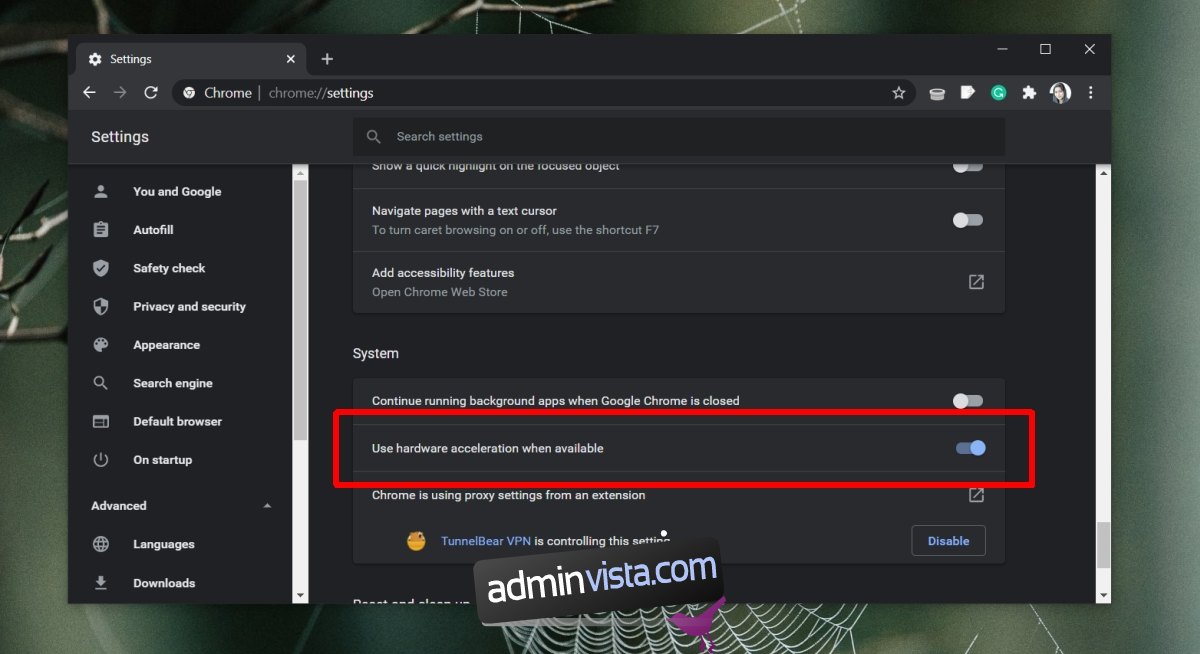
3. تحديث Chrome
تحقق مما إذا كان متصفحك محدثًا. لا يجبر Chrome المستخدم على تحديث المتصفح ولكن عدم تحديث المتصفح يمكن أن يتسبب في حدوث مشكلات مثل عدم استجابة المتصفح.
افتح Chrome. انقر فوق الزر “المزيد من الخيارات” في الجزء العلوي الأيسر. انتقل إلى “تعليمات”> حول Google Chrome. وسيبحث Chrome عن تحديث وتنزيله وتثبيته. أعد تشغيل Chrome.
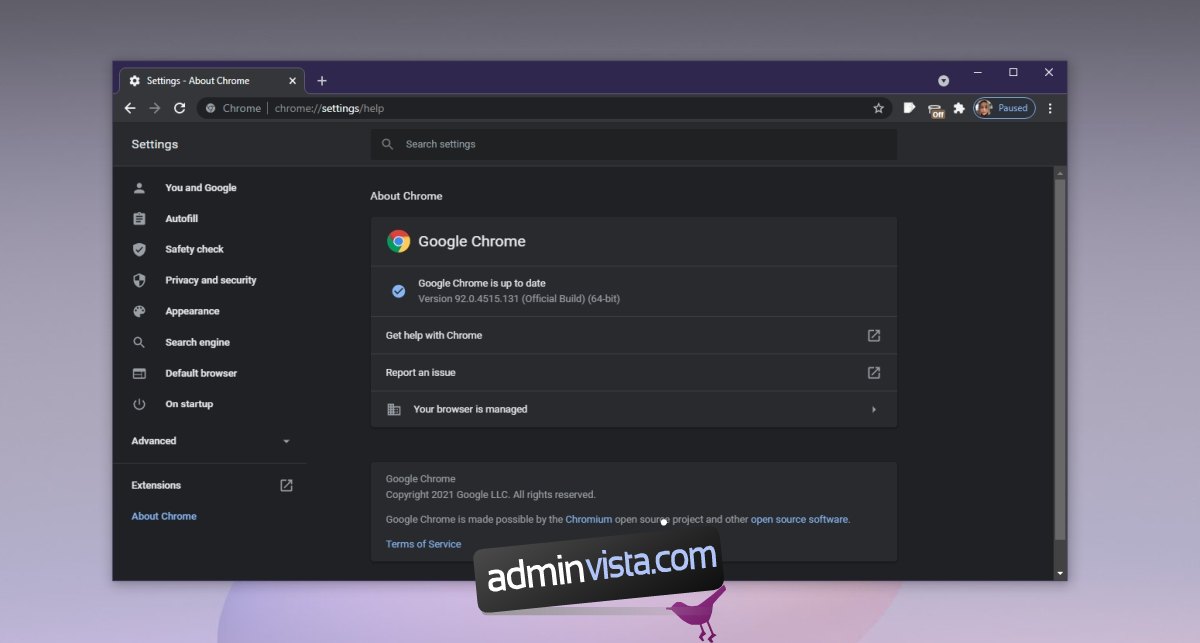
4. تعطيل التمديدات
الإضافات رائعة ولكنها قد تسبب مشاكل. يمكن أن ينتهي بهم الأمر باستخدام الكثير من الذاكرة ، وإذا لم يتم كتابتها بشكل جيد ، فيمكن أن تتسبب في مشاكل مع المتصفح نفسه حتى يتعطل.
افتح Chrome. انقر على زر المزيد من الخيارات أعلى اليسار. انتقل إلى المزيد من الأدوات> الامتدادات. أوقف تشغيل مفتاح الطاقة تحت كل إضافة. تحقق مما إذا كان Chrome لا يزال غير مستجيب.
إذا كان Chrome يعمل بشكل جيد مع الإضافات التي تم تمكينها ، فمن المحتمل أن يتم إلقاء اللوم على أحد الإضافات. قم بتمكينهم مرة أخرى ، واحدًا تلو الآخر ، لمعرفة سبب المشكلة.
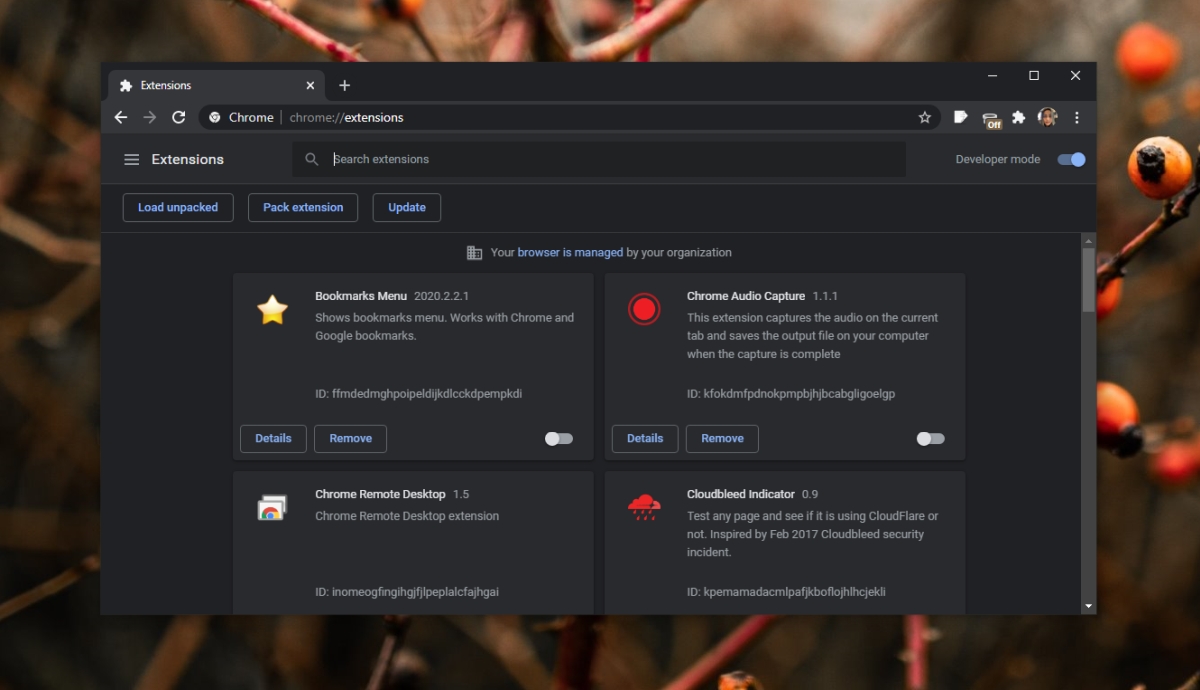
5. امسح ذاكرة التخزين المؤقت Chrome
يمكن أن تتسبب مشكلات ذاكرة التخزين المؤقت في عدم استجابة Chrome. حاول مسح ذاكرة التخزين المؤقت لـ Chrome وتحقق من اختفاء المشكلة.
افتح Chrome ، وانقر على زر المزيد من الخيارات في أعلى اليمين وحدد الإعدادات من القائمة ، ثم انتقل إلى الخصوصية والأمان من العمود الأيسر ، ثم انقر فوق مسح معلومات التصفح ، وحدد ملفات تعريف الارتباط وبيانات موقع الويب الأخرى ، ثم حدد الصور والملفات المخزنة مؤقتًا ، ثم انقر فوق مسح البيانات . أعد تشغيل Chrome.
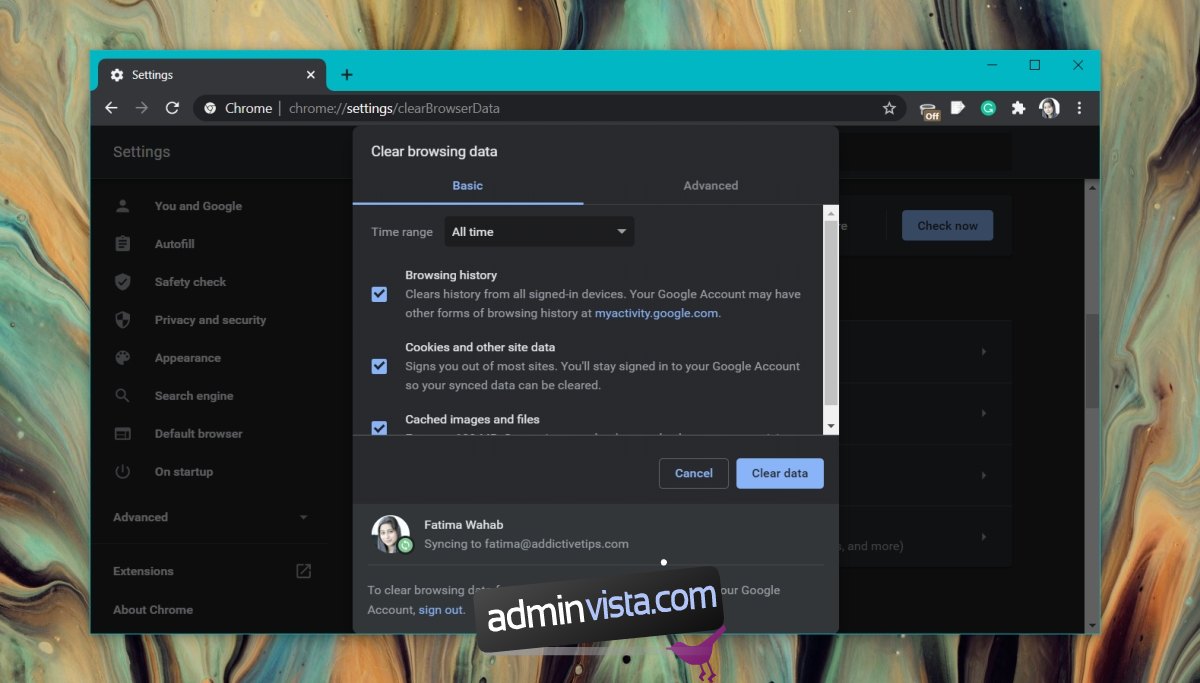
6. تفحص النظام
غالبًا ما تستهدف البرامج الضارة متصفحات الويب. إذا أصيب Chrome ، فقد يتوقف عن الاستجابة بشكل عشوائي. افحص نظامك بحثًا عن العدوى وقم بإزالتها.
فتح Windows المدافع. انتقل إلى الحماية من الفيروسات والمخاطر. انقر فوق خيار الفحص. حدد فحص كامل. انقر فوق فحص الآن. قم بإزالة أي إصابات تم العثور عليها.
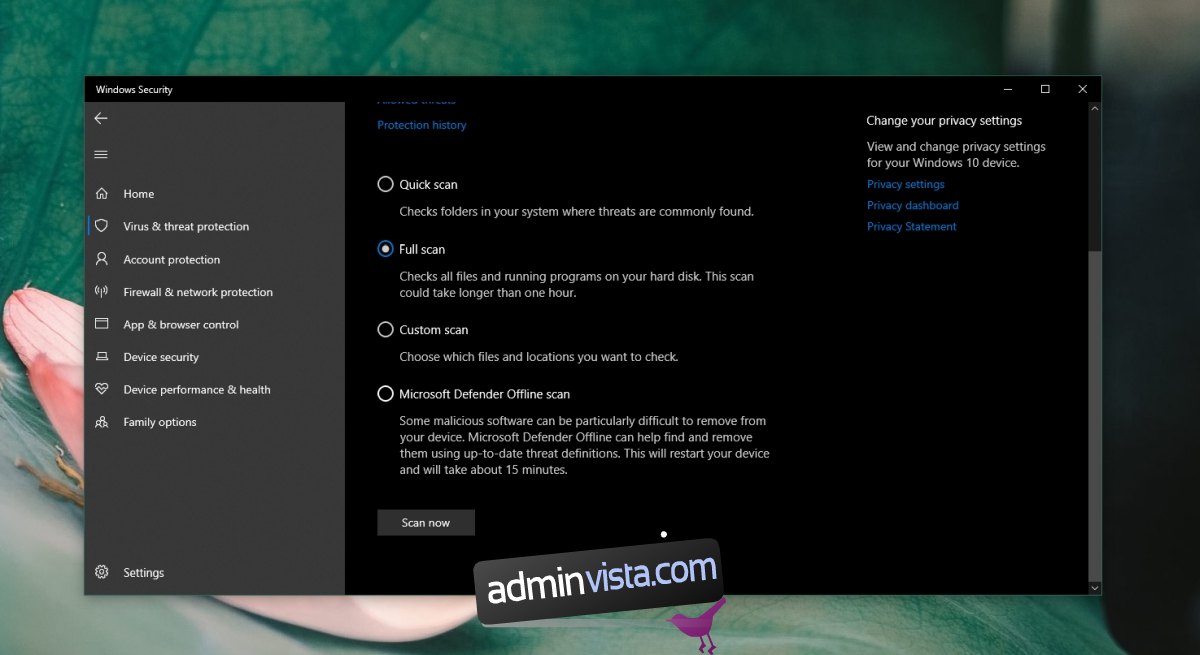
7. مسح DNS / IP
يمكن إرجاع مشكلات Chrome إلى إعدادات الإنترنت لديك. حاول مسح ذاكرة التخزين المؤقت لنظام أسماء النطاقات على نظامك.
افتح موجه الأوامر وقم بتشغيل الأوامر التالية واحدًا تلو الآخر.
إعادة تعيين ipconfig / flushdns netsh winsock
أعد تشغيل Chrome.
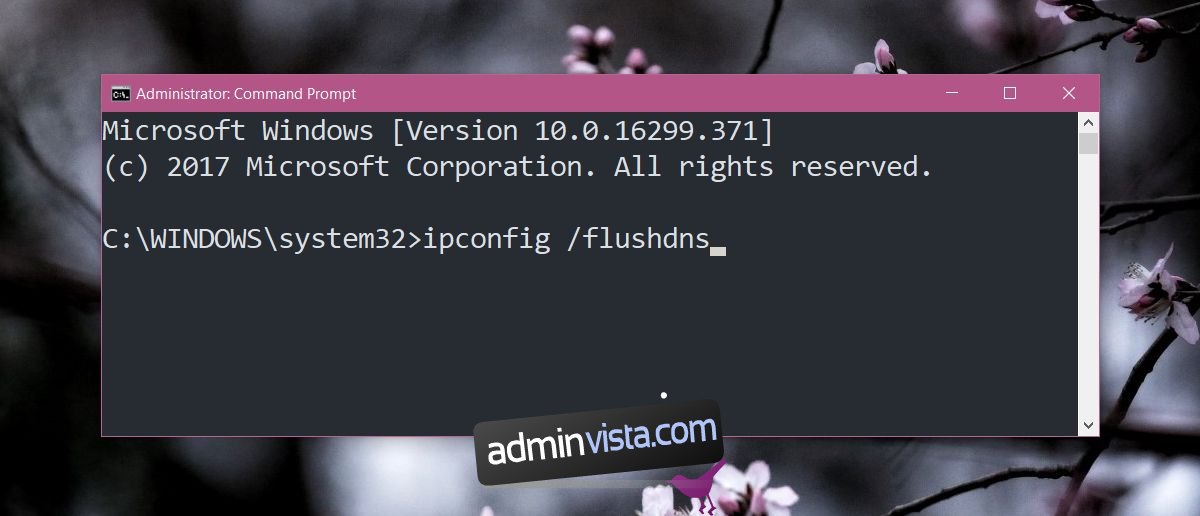
8. تعطيل VPN والخوادم الوكيلة
إذا كنت تستخدم VPN أو أداة وكيل ، فقم بتعطيلها. قد لا يكون متوافقًا مع Chrome. في هذه الملاحظة ، إذا كنت تقوم بتشغيل تطبيقات على سطح المكتب الخاص بك تراقب حركة مرور الشبكة ، فقم بتعطيلها أيضًا ومعرفة ما إذا كانت المشكلة ستختفي. غالبًا ما تتسبب التطبيقات التي تعترض حركة مرور الشبكة من متصفح الويب في حدوث مشكلات معها ولا يختلف Chrome عن ذلك.
9. تركيب نظيف للكروم
إذا فشل كل شيء آخر ، قم بتنظيف تثبيت Chrome.
افتح لوحة التحكم ، انتقل إلى البرامج> إلغاء تثبيت برنامج ، حدد Chrome وانقر فوق زر إلغاء التثبيت ، افتح مستكشف الملفات ، انتقل إلى هذا الموقع: C: UsersYourUserNameAppDataRoaming ، احذف مجلد Google في هذا الموقع ، وقم بتنزيل Chrome وتثبيته مرة أخرى.
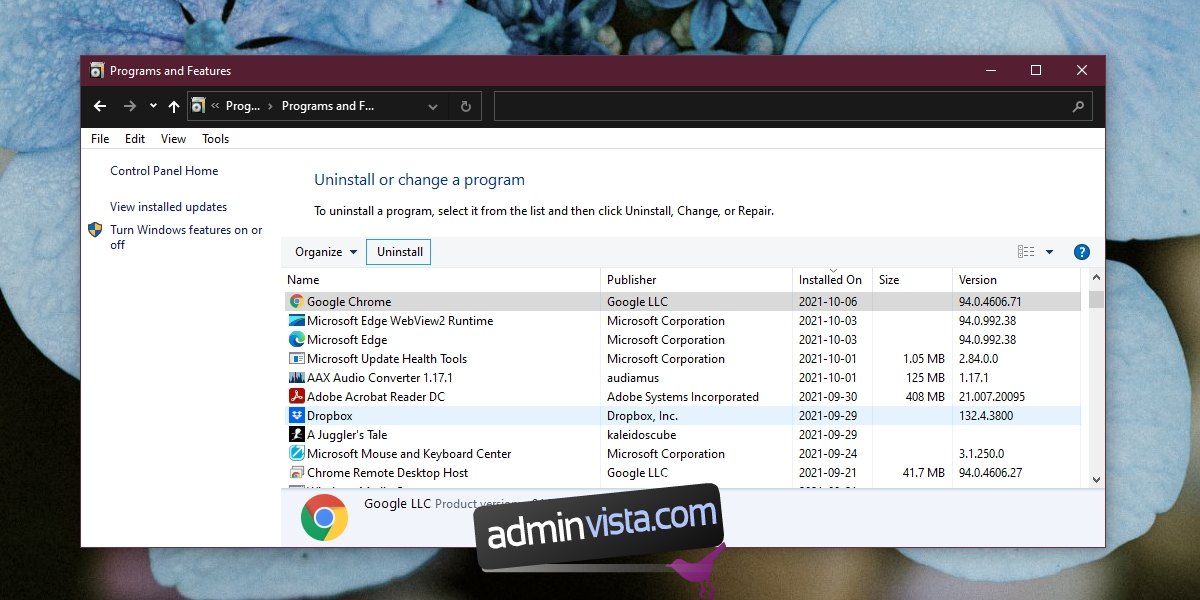
استنتاج
أصبح Chrome أكثر كثافة للموارد على مر السنين وأصبحت تطبيقات الويب أكثر قوة. في مرحلة ما ، قد يكون موقع الويب أو تطبيق الويب ثقيلًا جدًا بحيث يتعذر على المتصفح التعامل معه. إذا دخل Chrome في حالة عدم استجابة لموقع معين ولكنه يعمل بشكل جيد مع جميع المواقع الأخرى ، فإن المشكلة تكمن في الموقع وليس المتصفح.
